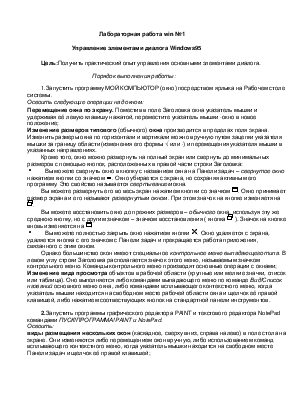
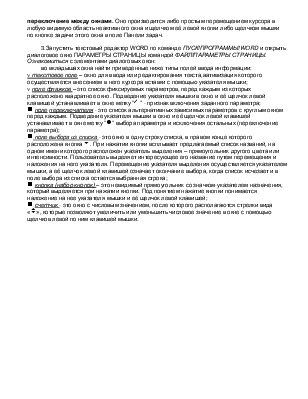
Цель:Получить практический опыт управления основными элементами диалога.
Порядок выполнения работы:
Перемещение окна по экрану. Поместив в поле Заголовка окна указатель мышки и удерживая её левую клавишу нажатой, переместите указатель мышки -окно в новое положение;
Изменение размеров типового (обычного) окна производится в пределах поля экрана. Изменить размеры окна по горизонтали и вертикали можно вручную путем зацепки указателя мышки за границу области (изменения его формы Ö или ×) и перемещения указателя мышки в указанных направлениях.
Кроме того, окно можно развернуть на полный экран или свернуть до минимальных размеров с помощью кнопок, расположенных в правой части строки Заголовка:
h Вы можете свернуть окно в кнопку с названием окна на Панели задач – свернутое окно нажатием кнопки со значком 0. Окно убирается с экрана, но сохраняя активным его программу. Это свойство называется свертыванием окна.
Вы можете развернуть его во весь экран нажатием кнопки со значком 1. Окно принимает размер экрана и его называют развернутым окном. При этом значок на кнопке изменяетя на 2.
Вы можете восстановить окно до прежних размеров – обычного окна, используя эту же среднюю кнопку, но с другим значком – значком восстановления ( кнопка 2 ). Значок на кнопке вновь изменяется на 1.
h Вы можете полностью закрыть окно нажатием кнопки r. Окно удаляется с экрана, удаляется кнопка с его значком с Панели задач и прекращается работа приложения, связанного с этим окном.
Однако большинство окон имеют специальное контрольное меню выпадающего типа. В левом углу строки Заголовка располагается значок этого меню, называемым значком контрольного меню. Команды контрольного меню производят основные операции с окнами;
Изменение вида просмотра объектов в рабочей области (крупные или мелкие значки, список или таблица). Оно выполняется либо командами выпадающего меню по команде Вид!Список названий основного меню окна, либо командами всплывающего контекстного меню, когда указатель мышки находится на свободном месте рабочей области окна и щелчок её правой клавишей, либо нажатием соотвествующих кнопок на стандартной панели инструментов.
2.Запустить программы графического редактора PAINT и текстового редактора NotePad командами ПУСК!ПРОГРАММА!PAINT и NotePad. Освоить:
виды размещения нескольких окон (каскадное, сверху вниз, справа налево)в поле стола на экране. Они изменяются либо перемещением окон вручную, либо использованием команд всплывающего контекстного меню, когда указатель мышки находится на свободном месте Панели задач и щелчок её правой клавишей;
переключение между окнами. Оно производится либо простым перемещением курсора в любую видимую область неактивного окна и щелчком её левой кнопки либо щелчком мышки по кнопке задачи этого окна в поле Панели задач.
3.Запустить текстовый редактор WORD по команде ПУСК!ПРОГРАММЫ!WORD и открыть диалоговое окно ПАРАМЕТРЫ СТРАНИЦЫ командой ФАЙЛ!ПАРАМЕТРЫ СТРАНИЦЫ. Ознакомиться с элементами диалоговых окон:
во вкладышах окна найти приведенные ниже типы полей ввода информации: n текстовое поле– окно для ввода или редактирования текста,аативизация которого осуществляется внесением в него курсора вставки с помощью указателя мышки; n поле флажков – это список фиксируемых параметров, перед каждым из которых расположено квадратное окно. Подведение указателя мышки в окно и её щелчок левой клавишей устанавливает в окне метку “a” - признак включения заданного параметра; g поле переключателя - это список альтернативных зависимых параметров с круглым окном перед каждым. Подведение указателя мышки в окно и её щелчок левой клавишей устанавливает в окне метку “n” выбора параметра и исключения остальных (переключение параметра); g поле выбора из списка - это окно в одну строку списка, в правом конце которого расположена кнопка u. При нажатии кнопки всплывает предлагаемый список названий, на одном имени которого расположен указатель выделения – прямоугольник другого цвета или интенсивности. Пользователь выделяет интересующее его название путем перемещения и наложения на него указателя. Перемещение указателя выделения осуществляется указателем мышки, а её щелчок левой клавишей означает окончание выбора, когда список исчезает и в поле выбора из списка остается выбранная строка; g кнопка (набор кнопок) – это невидимый прямоугольник со значком-указателем назначения, который выделяется при нажатии кнопки. Под понятием нажатие кнопки понимается наложение на нее указателя мышки и её щелчок левой клавишей; g счетчик - это окно с числовым значением, после которого располагаются стрелки вида «v», которые позволяют увеличить или уменьшить числовое значение в окне с помощью щелчков левой по ним клавишей мышки.
Уважаемый посетитель!
Чтобы распечатать файл, скачайте его (в формате Word).
Ссылка на скачивание - внизу страницы.